AXXESS AXDIS-FD2 SWC ဖြင့် Ford Data Interface

တပ်ဆင်ခြင်းလမ်းညွှန်
SWC 2011-2019 နှင့် Ford Data Interface
သွားလည်ပါ။ AxxessInterfaces.com ထုတ်ကုန်အကြောင်းအသေးစိတ်အချက်အလက်နှင့် နောက်ဆုံးပေါ်ယာဉ်ဆိုင်ရာ သီးခြားလျှောက်လွှာများအတွက်
Interface အင်္ဂါရပ်များ
- မဟုတ်သူများအတွက်ရည်ရွယ်ပြီးamplified မော်ဒယ်များ
- ဆက်စပ်ပစ္စည်းပါဝါ (12-ဗို့ 10-၊amp)
- RAP (Retained Accessory Power) ကို ထိန်းသိမ်းသည်
- NAV အထွက်များ (ပါကင်ဘရိတ်၊ နောက်ပြန်၊ အမြန်နှုန်းအသိ) ပေးသည်
- စတီယာရင်ဘီးပေါ်တွင် အသံထိန်းချုပ်မှုများကို ထိန်းသိမ်းထားသည်။
- SYNC® ကို ထိန်းသိမ်းထားသည်။
- စက်ရုံထုတ် AUX-IN ပေါက်ကို ထိန်းသိမ်းထားသည်။
- ဟန်ချက်ညီအောင် ထိန်းသိမ်းပေးသည်။
- Micro-B USB ဖြင့် ဒေတာသိမ်းဆည်းနိုင်သည်။
လျှောက်လွှာများ
FORD
Escape (w/4.3" မျက်နှာပြင်) …………………………………………………….. 2013-2019
Fiesta* (w/4.3" မျက်နှာပြင်) …………………………………………………….. 2014-2019
အာရုံစိုက်* (w/4.2" မျက်နှာပြင်) …………………………………………………… 2012-2014**
သယ်ယူပို့ဆောင်ရေး 150/250/350 (w/ AM/FM/CD) …………………………………………… 2015-2019
Transit ချိတ်ဆက်မှု (w/AM/FM/CD/SYNC® ရေဒီယို) …………………………. ၂၀၁၄-၂၀၁၆
* MyFord Touch® မပါဘဲ
**SYNC® မပါသော မော်ဒယ်များအတွက်၊ AXSWC (သီးခြားရောင်းချ) ကို စတီယာရင်ဘီးပေါ်ရှိ အသံခလုတ်များကို ထိန်းသိမ်းထားရန် လိုအပ်မည်ဖြစ်ပါသည်။
ကြားခံ အစိတ်အပိုင်းများ
- AXDIS-FD2 အင်တာဖေ့စ်
- AXDIS-FD2 ကြိုးသိုင်း
- 16-pin ကိုကြိုး
- ၃.၅ မီလီမီတာ adapter
MetraOnline.com ကို dash တပ်ဆင်ခြင်းဆိုင်ရာ ညွှန်ကြားချက်များကို အထောက်အကူပြုရန် အသုံးပြုနိုင်သည်။ သင့်ယာဉ်အတွက် တစ်နှစ်၊ ဖန်တီး၊ မော်ဒယ်ကို ရိုးရှင်းစွာ ထည့်သွင်းပြီး Dash Kit တပ်ဆင်ခြင်း ညွှန်ကြားချက်များကို ရှာဖွေပါ။
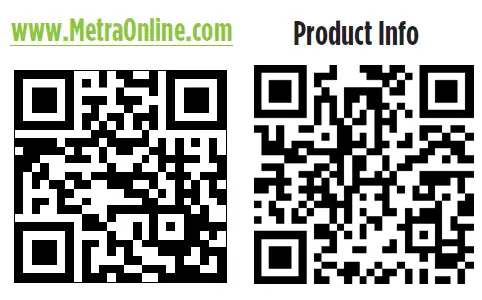
TOOLS & INSTALLATION ACCESSORIES များလိုအပ်သည်
- Crimping tool နှင့် connectors, သို့မဟုတ် solder gun, solder, and heat shrink
- တိပ်ခွေ
- ဝါယာကြိုး cutter
- ဇစ်ချိတ်များ
သတိပြုရန်- မီးလောင်ကျွမ်းမှုမှသော့ဖြင့် ဤထုတ်ကုန်ကိုမတပ်ဆင်မီ အနုတ်ဘက်ထရီဂိတ်ကို ဖြုတ်ပါ။ ဘက်ထရီကို ပြန်လည်ချိတ်ဆက်ခြင်း သို့မဟုတ် ဤထုတ်ကုန်ကိုစမ်းသပ်ရန် စက်ဘီးစီးခြင်းမပြုမီ တပ်ဆင်ချိတ်ဆက်မှုများ၊ အထူးသဖြင့် လေအိတ်အချက်ပြမီးများကို ပလပ်ထိုးထားကြောင်း သေချာပါစေ။
မှတ်ချက်: အရောင်းအ၀ယ်ရေဒီယိုပါရှိသော ညွှန်ကြားချက်များကိုလည်း ကိုးကားပါ။
ချိတ်ဆက်မှုများ
16-pin ကြိုးကနေ aftermarket ရေဒီယိုသို့:
- အဆိုပါဆက်စပ်ပစ္စည်းဝါယာကြိုးမှအနီရောင်ဝါယာကြိုး။
မှတ်ချက်- AX-LCD တပ်ဆင်ခြင်း (သီးခြားရောင်းချပါက) ချိတ်ဆက်ရန် ဆက်စပ်ပစ္စည်းဝိုင်ယာလည်း ရှိပါမည်။ - အလင်းဝါယာကြိုးသို့ လိမ္မော်ရောင်/အဖြူရောင်ဝါယာကြိုး (အသုံးပြုပါက)။
- SYNC® တပ်ဆင်ထားမှသာလျှင် အသံတိတ်ဝါယာသို့ အညိုရောင်ဝိုင်ယာကြိုး။
မှတ်ချက်- အသံတိတ်ဝါယာကြိုးကို မချိတ်ဆက်ပါက၊ SYNC® ကို စဖွင့်သောအခါ ရေဒီယို ပိတ်သွားပါမည်။ - လက်ျာရှေ့အပြုသဘောစပီကာ output ကိုမှမီးခိုးရောင်ဝါယာကြိုး။
- မီးခိုးရောင် / အနက်ရောင်ဝါယာကြိုးညာဘက်ရှေ့အနုတ်လက္ခဏာစပီကာ output ကို။
- ဘယ်ဘက်ရှေ့အပြုသဘောစပီကာ output ကိုမှအဖြူဝါယာကြိုး။
- လက်ဝဲရှေ့အနုတ်လက္ခဏာစပီကာ output ကိုမှအဖြူ / အနက်ရောင်ဝါယာကြိုး။
အောက်ဖော်ပြပါ (၃) ကြိုးများသည် အဆိုပါဝါယာကြိုးများ လိုအပ်သော မာလ်တီမီဒီယာ/လမ်းကြောင်းပြရေဒီယိုများအတွက်သာဖြစ်သည်။ - VSS / speed sens wire သို့အပြာ / ပန်းရောင်ဝါယာကြိုး။
- ပြောင်းပြန်ဝါယာကြိုးမှအစိမ်းရောင် / ခရမ်းရောင်ဝါယာကြိုး။
- ယာဉ်ရပ်နားဘရိတ်ဝါယာကြိုးမှအစိမ်းရောင်အလင်း
- အောက်ပါဝါယာကြိုး (၃) ကိုချွတ်။ လျစ်လျူရှုပါ၊ ဤလျှောက်လွှာတွင်သူတို့အသုံးပြုမည်မဟုတ်ပါ။
အပြာ/အဖြူ၊ အစိမ်း၊ အစိမ်း/အနက်၊ ခရမ်းရောင်၊ ခရမ်းရောင်/အနက်ရောင်။
AXDIS-FD2 ကြိုးကြိုးမှ စျေးရောင်းရေဒီယိုသို့၊ ချိတ်ဆက်ပါ-
- မြေပြင်ဝါယာကြိုးမှအနက်ရောင်ဝါယာကြိုး။
- ဘက်ထရီဝါယာကြိုးမှအဝါရောင်ဝါယာကြိုး။
- အပြာရောင်ဝါယာကြိုးသည် ပါဝါအင်တင်နာဝါယာကြိုးဆီသို့။
- ဘယ်ဘက်နောက်ဘက်အပြုသဘောစပီကာ output ကိုမှအစိမ်းရောင်ဝါယာကြိုး။
- ဘယ်ဘက်နောက်ဘက်အနုတ်လက္ခဏာစပီကာ output ကိုမှအစိမ်း / အနက်ရောင်ဝါယာကြိုး။
- ညာဘက်နောက်ဘက်အပြုသဘောဆောင်သောစပီကာ output ကိုမှခရမ်းရောင်ဝါယာကြိုး။
- ခရမ်းရောင် / အနက်ရောင်ဝါယာကြိုးညာဘက်နောက်ဘက်ဆိုးကျိုးများ။
- ယာဉ်တွင် SYNC® တပ်ဆင်ထားပါက၊ “RSE/SYNC/SAT” ဟု တံဆိပ်တပ်ထားသော အနီရောင်နှင့် အဖြူရောင် RCA ဂျက်များကို အသံ AUX-IN jack များနှင့် ချိတ်ဆက်ပါ။
- ယာဉ်တွင် SYNC® မပါဘဲ တပ်ဆင်ထားပါက၊ “FROM 3.5” ဟု တံဆိပ်တပ်ထားသော အနီရောင်နှင့် အဖြူရောင် RCA ဂျက်များကို အသံ AUX-IN jack များနှင့် ချိတ်ဆက်ပါ။
မှတ်ချက်- F-150 မပါဝင်ပါ။ - SYNC® အချက်အလက်ကို ထိန်းသိမ်းထားရန် ရွေးချယ်နိုင်သော AX-LCD (သီးခြားရောင်းချ) ဖြင့် DIN Jack ကို အသုံးပြုရမည်ဖြစ်သည်။
- ဆက်စပ်ပါဝါသို့ အနီရောင်ဝိုင်ယာကြိုး။
3.5mm jack စတီယာရင်ဘီးထိန်းချုပ်မှု ထိန်းသိမ်းမှု-
စတီယာရင်ဘီးပေါ်တွင် အသံထိန်းချုပ်မှုများကို ထိန်းသိမ်းထားရန် 3.5mm Jack ကို အသုံးပြုရမည်ဖြစ်သည်။
- အောက်တွင်ဖော်ပြထားသော ရေဒီယိုများအတွက်- AXDIS-FD3.5 ကြိုးကြိုးမှ 3.5mm adapter ကို အထီး 2mm SWC jack သို့ ချိတ်ဆက်ပါ။ ကျန်ဝါယာကြိုးများကို တိပ်ပိတ်ပြီး အရေးမစိုက်ပါ။
- Eclipse- ပုံမှန်အားဖြင့် အညိုရောင်၊ စတီယာရင်ဘီး ထိန်းချုပ်ဝိုင်ယာအား ချိတ်ဆက်ကိရိယာ၏ အညိုရောင်/အဖြူရောင်ဝိုင်ယာနှင့် ချိတ်ဆက်ပါ။ ထို့နောက် ကျန်ရှိသော စတီယာရင်ဘီး ထိန်းချုပ်ဝိုင်ယာအား ပုံမှန်အားဖြင့် အညို/အဖြူ၊ ချိတ်ဆက်ကိရိယာ၏ အညိုရောင်ဝိုင်ယာသို့ ချိတ်ဆက်ပါ။
- Metra OE- စတီယာရင်ဘီး ထိန်းချုပ်ခလုတ် 1 ဝါယာကြိုး (မီးခိုးရောင်) ကို အညိုရောင်ဝိုင်ယာကြိုးနှင့် ချိတ်ဆက်ပါ။
- Kenwood သို့မဟုတ်စတီယာရင်ဘီးထိန်းချုပ်ကြိုးနှင့် JVC ကိုရွေးပါ။ အပြာရောင်/အဝါရောင်ဝါယာကြိုးကိုဘရောင်းဝါယာကြိုးသို့ချိတ်ဆက်ပါ။
မှတ်စု: သင်၏ Kenwood ရေဒီယိုအလိုအလျောက် JVC အဖြစ် detect လုပ်ပါကရေဒီယိုအမျိုးအစားအား Kenwood ဟုကိုယ်တိုင်ရွေးချယ်ပါ။ ပြောင်းလဲခြင်းရေဒီယိုအမျိုးအစားအောက်ရှိညွှန်ကြားချက်များကိုကြည့်ပါ။ - XITE: စတီယာရင်ဘီးထိန်း SWC-2 ဝါယာကြိုးအားရေဒီယိုမှ Brown ဝါယာကြိုးသို့ချိတ်ဆက်ပါ။
- Parrot Asteroid Smart သို့မဟုတ် တက်ဘလက်- 3.5mm Jack ကို AXSWCH-PAR (သီးခြားရောင်းချ) သို့ ချိတ်ဆက်ပြီး AXSWCH-PAR မှ 4 pin connector ကို ရေဒီယိုသို့ ချိတ်ဆက်ပါ။
မှတ်ချက် - ရေဒီယိုကိုပြန်လည်ပြင်ဆင်မွမ်းမံရမည်။ ၂.၁.၄ နှင့်အထက်ဆော့ဗ်ဝဲ။ - Universal “2 သို့မဟုတ် 3 ဝိုင်ယာကြိုး” ရေဒီယို- Key-A သို့မဟုတ် SWC-1 ဟုရည်ညွှန်းသော စတီယာရင်ဘီး ထိန်းချုပ်ဝိုင်ယာအား ချိတ်ဆက်ကိရိယာ၏ အညိုရောင်ဝိုင်ယာနှင့် ချိတ်ဆက်ပါ။ ထို့နောက် Key-B သို့မဟုတ် SWC-2 ဟုရည်ညွှန်းသော ကျန်စတီယာရင်ဘီး ထိန်းချုပ်ဝိုင်ယာအား ချိတ်ဆက်ကိရိယာ၏ အညိုရောင်/အဖြူရောင်ဝိုင်ယာသို့ ချိတ်ဆက်ပါ။ ရေဒီယိုသည် မြေပြင်အတွက် တတိယကြိုးပါလာပါက ဤဝါယာကြိုးကို လျစ်လျူရှုပါ။
မှတ်ချက်- အင်တာဖေ့စ်ကို ယာဉ်အတွက် ပရိုဂရမ်ချထားပြီးနောက်၊ SWC ခလုတ်များကို သတ်မှတ်ပေးရန်အတွက် ရေဒီယိုပါရှိသော လက်စွဲစာအုပ်ကို ကိုးကားပါ။ နောက်ထပ်အချက်အလက်များအတွက် ရေဒီယိုထုတ်လုပ်သူထံ ဆက်သွယ်ပါ။ - အခြားရေဒီယိုအားလုံးအတွက်- ပြင်ပစတီယာရင်ဘီးထိန်းချုပ်မှုအင်တာဖေ့စ်အတွက် သတ်မှတ်ထားသော ပြင်ပဈေးကွက်အတွင်းရေဒီယိုရှိ AXDIS-FD3.5 ကြိုးကွင်းမှ 2mm Jack ကို ချိတ်ဆက်ပါ။ 3.5 မီလီမီတာ ပေါက်ရှိရာသို့ သံသယရှိလျှင် ကျေးဇူးပြု၍ ကျေးဇူးပြု၍ အရောင်းရေဒီယို၏ လက်စွဲစာအုပ်ကို ကိုးကားပါ။
တပ်ဆင်ခြင်း။
အပိတ်အနေအထားရှိသော့ဖြင့်
- 16-pin ကြိုးကြိုးနှင့် AXDIS-FD2 ကြိုးသိုင်းကို AXDIS-FD2 အင်တာဖေ့စ်သို့ ချိတ်ဆက်ပါ။
သတိထား! AXDIS-FD2 ကြိုးကို ယာဉ်ရှိ ဝါယာကြိုးကြိုးနှင့် မချိတ်ဆက်ပါနှင့်။
သတိထား! စတီယာရင်ဘီးထိန်းချုပ်မှုများကို ဆက်လက်ထိန်းသိမ်းထားပါက ဆက်လက်မလုပ်ဆောင်မီတွင် အပေါက်/ဝိုင်ယာအား ရေဒီယိုနှင့်ချိတ်ဆက်ထားကြောင်း သေချာပါစေ။ ဤအဆင့်ကို ကျော်သွားပါက၊ စတီယာရင်ဘီးထိန်းချုပ်မှုများကို လုပ်ဆောင်ရန်အတွက် အင်တာဖေ့စ်ကို ပြန်လည်သတ်မှတ်ရန် လိုအပ်ပါမည်။
ပရိုဂရမ်ရေးဆွဲခြင်း။
အောက်ဖော်ပြပါအဆင့်များအတွက်၊ အင်တာဖေ့စ်အတွင်းရှိ LED ကို တက်ကြွနေချိန်တွင်သာ မြင်နိုင်ပါသည်။ LED ကိုကြည့်ရန် interface ကိုဖွင့်ရန်မလိုအပ်ပါ။
ယာဉ်စတင်ပါ။
2. AXDIS-FD2 ကြိုးကို ယာဉ်ရှိ ဝါယာကြိုးကြိုးနှင့် ချိတ်ဆက်ပါ။
3. LED သည် အစတွင် အစိုင်အခဲ အစိမ်းရောင်ကို ဖွင့်မည်ဖြစ်ပြီး၊ ထို့နောက် တပ်ဆင်ထားသော ရေဒီယိုကို အလိုအလျောက် သိရှိနိုင်ချိန်တွင် စက္ကန့်အနည်းငယ်ကြာ ပိတ်သွားမည်ဖြစ်သည်။
4. LED သည် မည်သည့်ရေဒီယိုကို အင်တာဖေ့စ်သို့ ချိတ်ဆက်ထားကြောင်း ညွှန်ပြပြီး အနီရောင်အထိ (24) ကြိမ်အထိ အလင်းပြမည်ဖြစ်ပြီး ထို့နောက် စက္ကန့်အနည်းငယ်ကြာ ပိတ်သွားမည်ဖြစ်သည်။ အနီရောင် အလင်းတန်းများ မည်မျှရှိသည်ကို ဂရုပြုပါ။ ၎င်းသည် လိုအပ်ပါက ပြဿနာဖြေရှင်းရာတွင် ကူညီပေးပါမည်။ နောက်ထပ်အချက်အလက်များအတွက် LED အကြံပြုချက်ကဏ္ဍကို ကိုးကားပါ။
5. စက္ကန့်အနည်းငယ်ကြာပြီးနောက် မျက်နှာပြင်သည် ယာဉ်ကို အလိုအလျောက်သိရှိနိုင်ချိန်တွင် LED သည် အစိုင်အခဲအနီရောင်ကို ဖွင့်ပေးမည်ဖြစ်သည်။ ဒီအချိန်မှာ ရေဒီယိုပိတ်သွားလိမ့်မယ်။ ဤလုပ်ငန်းစဉ်သည် 5 မှ 30 စက္ကန့်ကြာသင့်သည်။
6. မော်တော်ယာဥ်အား အင်တာဖေ့စ်မှ အလိုအလျောက်တွေ့ရှိပြီးသည်နှင့်၊ LED သည် အစိုင်အခဲအစိမ်းရောင်ကို ဖွင့်မည်ဖြစ်ပြီး၊ ပရိုဂရမ်ရေးဆွဲခြင်း အောင်မြင်ကြောင်း ညွှန်ပြသော ရေဒီယိုသည် ပြန်ပွင့်လာမည်ဖြစ်သည်။
7. ဒက်ရှ်ကို ပြန်လည်မတပ်ဆင်မီ သင့်လျော်သောလည်ပတ်မှုအတွက် တပ်ဆင်မှု၏လုပ်ဆောင်ချက်အားလုံးကို စမ်းသပ်ပါ။ အင်တာဖေ့စ်သည် လုပ်ဆောင်ရန် ပျက်ကွက်ပါက၊ ပြဿနာဖြေရှင်းခြင်းကဏ္ဍကို ကိုးကားပါ။
မှတ်ချက်- LED သည် အစိမ်းရောင်အစိုင်အခဲကို ခဏတာဖွင့်မည်ဖြစ်ပြီး သော့ကို စက်ဘီးစီးပြီးနောက် ပုံမှန်လည်ပတ်မှုအောက်တွင် ပိတ်သွားမည်ဖြစ်သည်။
အပိုအင်္ဂါရပ်များ
SYNC® တပ်ဆင်ထားပါက၊
- ယာဉ်တွင် SYNC® တပ်ဆင်ထားပါက AXDIS-FD2 သည် ဤအင်္ဂါရပ်ကို ထိန်းသိမ်းထားနိုင်သည်။
- ရေဒီယိုအရင်းအမြစ်ကို AUX-IN သို့ပြောင်းပါ။ SYNC® ကို အသက်သွင်းပြီးပါက SYNC® အသံကို စတင်ဖွင့်ပါမည်။
- စက်ရုံစခရင်ရှိ ပြသမှု သို့မဟုတ် ရွေးချယ်နိုင်သော AX-LCD (သီးခြားရောင်းချ) သည် SYNC® အချက်အလက်ကို ပြသမည်ဖြစ်သည်။
- SYNC® ကိုအသုံးပြုနေစဉ်တွင် AX-LCD ၏လုပ်ဆောင်ချက်များသည် အောက်တွင်ဖော်ပြထားသည်များမှာ-
- မြှားအတက်—ချန်နယ်အပေါ်သို့ (USB မုဒ်တွင်သာ)
- Arrow Down—ချန်နယ်အောက် (USB မုဒ်တွင်သာ)
- ရိုက်ထည့်ပါ- မျက်နှာပြင်ပေါ်ရှိ လက်ရှိအရာကို ရွေးပါ။
- Return/ESC—ယခင်မျက်နှာပြင်သို့ ထွက်သည်။
စတီယာရင်ဘီးထိန်းချုပ်မှု ဆက်တင်များ
LED အကြံပြုချက်- (24) အနီရောင် LED Flash များသည် AXDIS-FD2 SWC မျက်နှာပြင်အတွက် မတူညီသော ရေဒီယိုထုတ်လုပ်သူအား ကိုယ်စားပြုသည်။
ဟောင်းအတွက်ampအကယ်၍ သင်သည် JVC ရေဒီယိုကို တပ်ဆင်နေပါက AXDIS-FD2 အင်တာဖေ့စ်သည် အနီရောင် (၅) ကြိမ်အထိ လင်းလာမည်ဖြစ်ပြီး ရပ်တန့်သွားမည်ဖြစ်သည်။
အောက်ပါတို့သည် ရေဒီယိုထုတ်လုပ်သူ၏ flash အရေအတွက်ကိုညွှန်ပြသည့် LED Feedback Legend ဖြစ်သည်။
LED တုံ့ပြန်ချက် ဒဏ္ဍာရီ
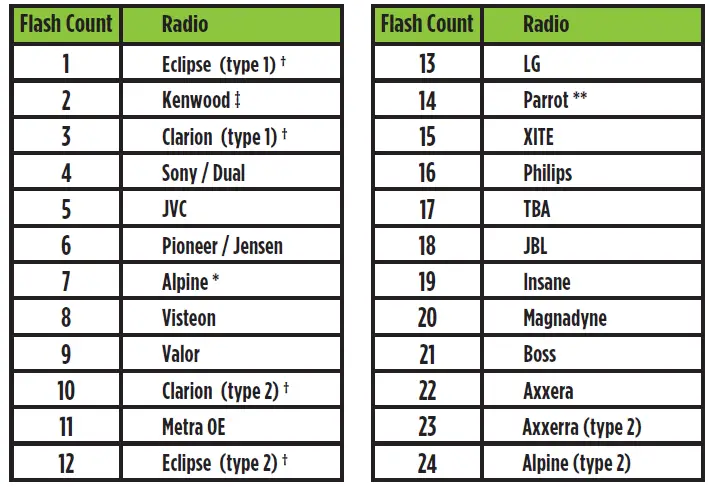
အဓိကအချက်များ
* AXDIS-FD2 သည် RED (7) ကြိမ် တောက်ပြီး Alpine ရေဒီယိုကို မတပ်ဆင်ပါက၊ ဆိုလိုသည်မှာ ပွင့်လင်းသော ချိတ်ဆက်မှုကို ထည့်သွင်းတွက်ချက်ခြင်း မရှိပါ။ 3.5mm Jack ကို ရေဒီယိုရှိ မှန်ကန်သော စတီယာရင်ဘီးပေါက်/ဝါယာကြိုးနှင့် ချိတ်ဆက်ထားကြောင်း စစ်ဆေးပါ။
** AXSWCH-PAR လိုအပ်သည် (သီးခြားရောင်းချသည်)။ ထို့အပြင် ရေဒီယိုရှိ ဆော့ဖ်ဝဲလ်သည် Rev ဖြစ်ရမည်။ 2.1.4 နှင့်အထက်။
† Clarion သို့မဟုတ် Eclipse ရေဒီယိုကို တပ်ဆင်ထားပြီး စတီယာရင်ဘီးထိန်းချုပ်မှုများ အလုပ်မလုပ်ပါက ရေဒီယိုကို Clarion (အမျိုးအစား 2) သို့မဟုတ် Eclipse (အမျိုးအစား 2) သို့ အသီးသီးပြောင်းပါ။ စတီယာရင်ဘီးထိန်းချုပ်မှုများ ဆက်လက်လုပ်ဆောင်ခြင်းမရှိပါက၊ ပြောင်းလဲခြင်းရေဒီယိုအမျိုးအစားစာရွက်စာတမ်းကို axxessinterfaces.com တွင်ရရှိနိုင်သည်။
‡ Kenwood ရေဒီယိုကို တပ်ဆင်ပြီး LED တုံ့ပြန်ချက်သည် (၂) ကြိမ်အစား (၅) ကြိမ် လင်းလာပါက၊ ရေဒီယိုအမျိုးအစားကို Kenwood သို့ ကိုယ်တိုင်ပြောင်းပါ။ ဒါကိုလုပ်ဖို့၊ နောက်စာမျက်နှာရှိ Changing Radio Type စာရွက်စာတမ်းကို ကိုးကားပါ၊ axxessinterfaces.com တွင်လည်း ရရှိနိုင်ပါသည်။
သတိပြုရန်- Axxess Updater အက်ပ်အား အောက်ဖော်ပြပါ ကဏ္ဍခွဲ (၃) ခုကို အစီအစဉ်ဆွဲရန်လည်း အသုံးပြုနိုင်ပြီး၊ အင်တာဖေ့စ်ကို အစပြုပြီး ပရိုဂရမ်ပြုလုပ်ထားသည်ကို ဆိုင်းငံ့ထားသည်။
ရေဒီယိုအမျိုးအစားပြောင်းခြင်း
LED flash များသည် သင်ချိတ်ဆက်ထားသည့် ရေဒီယိုနှင့် မကိုက်ညီပါက၊ ၎င်းနှင့် ချိတ်ဆက်ထားသည့် ရေဒီယိုကို ပြောပြရန် AXDIS-FD2 ကို ကိုယ်တိုင် ပရိုဂရမ်လုပ်ရပါမည်။
1. သော့ကိုဖွင့်ပြီး (3) စက္ကန့်ကြာပြီးနောက်၊ AXDIS-FD2 မှ LED သည် အစိုင်အခဲဖြစ်သည်အထိ စတီယာရင်ဘီးပေါ်ရှိ Volume-Down ခလုတ်ကို နှိပ်ပြီး ဖိထားပါ။
2. Volume-Down ခလုတ်ကို လွှတ်လိုက်ပါ။ ယခု ကျွန်ုပ်တို့သည် ပြောင်းလဲနေသော ရေဒီယိုအမျိုးအစားမုဒ်တွင် ရှိနေကြောင်း ညွှန်ပြနေသည့် LED သည် ထွက်သွားပါမည်။
3. သင်အစီအစဉ်ချလိုသော မည်သည့်ရေဒီယိုနံပါတ်ကို သိရှိရန် ရေဒီယိုဒဏ္ဍာရီကို ကိုးကားပါ။
4. LED မီးခဲသွားသည်အထိ Volume-Up ခလုတ်ကို နှိပ်ပြီး ဖိထားပါ၊ ထို့နောက် လွှတ်လိုက်ပါ။ သင်ရွေးချယ်ထားသော ရေဒီယိုနံပါတ်အတွက် ဤအဆင့်ကို ပြန်လုပ်ပါ။
5. လိုချင်သော ရေဒီယိုနံပါတ်ကို ရွေးချယ်ပြီးသည်နှင့် LED မီးလုံး ခိုင်မာသွားသည်အထိ စတီယာရင်ဘီးပေါ်ရှိ အသံအတိုးအကျယ်ခလုတ်ကို နှိပ်ပြီး ဖိထားပါ။ ရေဒီယိုအချက်အလက်အသစ်ကို သိမ်းဆည်းထားစဉ် LED သည် (၃) စက္ကန့်ခန့် ပွင့်နေမည်ဖြစ်သည်။
6. LED မီးပိတ်သွားသည်နှင့် ရေဒီယိုအမျိုးအစားပြောင်းလဲခြင်းမုဒ်သည် ပြီးဆုံးသွားမည်ဖြစ်သည်။ ယခုအခါ စတီယာရင်ဘီးထိန်းချုပ်မှုများကို သင်စမ်းသပ်နိုင်ပါပြီ။
မှတ်ချက်- အသုံးပြုသူသည် (၁၀) စက္ကန့်ထက် ပိုကြာသည့်အချိန်အတွင်း မည်သည့်ခလုတ်ကိုမဆို နှိပ်ရန် ပျက်ကွက်ပါက၊ ဤလုပ်ငန်းစဉ်သည် ပျက်သွားမည်ဖြစ်သည်။
ရေဒီယိုဒဏ္ဍာရီ
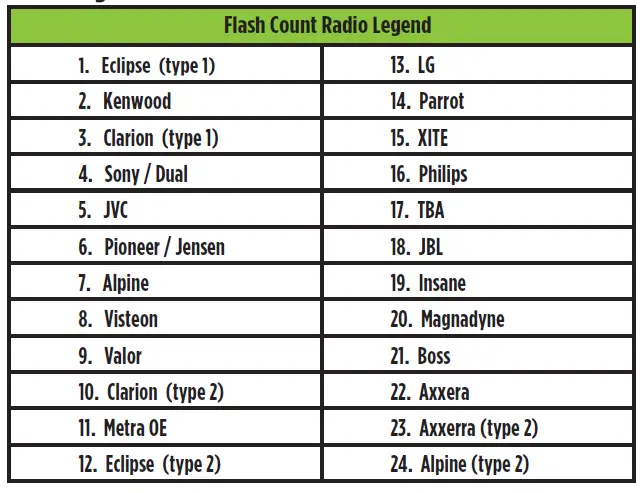
သင့်တွင် AXDIS-FD2 ကို စတင်လုပ်ဆောင်ထားပြီး စတီယာရင်ဘီးထိန်းချုပ်ခလုတ်များအတွက် ခလုတ်တာဝန်ကို သင်ပြောင်းလိုသည်ဆိုပါစို့။ ဟောင်းအတွက်ampဒါဆို မင်းက Seek-Up ကို Mute ဖြစ်လာစေချင်တယ်။ စတီယာရင်ဘီး ထိန်းချုပ်ခလုတ်များကို ပြန်လည်ပုံဖော်ရန် အောက်ပါအဆင့်များကို လိုက်နာပါ-
1. AXDIS-FD2 ကို မြင်နိုင်စေရန် သေချာစေခြင်းဖြင့် ခလုတ်ကို အသိအမှတ်ပြုကြောင်း အတည်ပြုရန် LED ဖလက်ရှ်များကို မြင်တွေ့နိုင်သည်။
အကြံပြုချက်- ရေဒီယိုကို ပိတ်ရန် အကြံပြုထားသည်။
2. မီးဖွင့်ပြီး ပထမစက္ကန့်နှစ်ဆယ်အတွင်း၊ LED မီးခဲသွားသည်အထိ စတီယာရင်ဘီးပေါ်ရှိ Volume-Up ခလုတ်ကို နှိပ်ပြီး ဖိထားပါ။
3. Volume-Up ခလုတ်ကို လွှတ်ပါ၊ ထို့နောက် LED သည် ထွက်သွားပါမည်။ Volume-Up ခလုတ်ကို ယခု ပရိုဂရမ်ပြုလုပ်ပြီးပါပြီ။
4. စတီယာရင်ဘီး ထိန်းချုပ်ခလုတ်များကို ပရိုဂရမ်ပြုလုပ်ရန် လိုအပ်သည့်အစီအစဥ်ကို ကိုးကားရန်အတွက် Button Assignment Legend တွင် စာရင်းကို လိုက်နာပါ။
မှတ်ချက်- စာရင်းရှိနောက်ထပ်လုပ်ဆောင်ချက်သည် စတီယာရင်ဘီးပေါ်တွင်မဟုတ်ပါက၊ LED ပွင့်လာသည်အထိ Volume-Up ခလုတ်ကို (1) စက္ကန့်ကြာ နှိပ်ပြီး Volume-Up ခလုတ်ကို လွှတ်လိုက်ပါ။
၎င်းသည် ဤလုပ်ဆောင်ချက်ကို မရရှိနိုင်ကြောင်း AXDIS-FD2 အား ပြောပြမည်ဖြစ်ပြီး ၎င်းသည် နောက်လုပ်ဆောင်ချက်သို့ ရွေ့သွားမည်ဖြစ်သည်။
5. ပြန်လည်ပုံဖော်ခြင်းလုပ်ငန်းစဉ်ကို အပြီးသတ်ရန်၊ AXDIS-FD2 မှ LED မထွက်မချင်း စတီယာရင်ဘီးပေါ်ရှိ Volume-Up ခလုတ်ကို နှိပ်ပြီး ကိုင်ထားပါ။
1. Volume-Up
2. Volume-Down
3. ရှာဖွေခြင်း/နောက်တစ်ခု
4. Seek-down/Prev
5. အရင်းအမြစ်/မုဒ်
6. အသံတိတ်
7. ကြိုတင်ပြင်ဆင်ပါ။
8. ကြိုတင်သတ်မှတ်ချပါ။
9. ပါဝါ
၃
11. Play/Enter
12. PTT (Push to Talk) *
13. On-Hook*၊
14. Off-Hook*၊
15. Fan-Up **
16. Fan-Down **
17. Temp-Up **
18. Temp-Down **၊
* ယာဉ်တွင် SYNC® တပ်ဆင်ထားပါက မသက်ဆိုင်ပါ။
** ဤလျှောက်လွှာတွင်မသက်ဆိုင်ပါ။
မှတ်ချက် - ရေဒီယိုအားလုံးတွင် ဤအမိန့်စာများ အားလုံးရှိမည်မဟုတ်ပါ။ ရေဒီယိုနှင့်အတူ ပေးထားသည့် လက်စွဲစာအုပ်ကို ကိုးကားပါ သို့မဟုတ် ထိုရေဒီယိုမှ အသိအမှတ်ပြုထားသော သီးခြားအမိန့်စာများအတွက် ရေဒီယိုထုတ်လုပ်သူထံ ဆက်သွယ်ပါ။
AXDIS-FD2 တွင် Volume-Up နှင့် Volume-Down မှလွဲ၍ (2) လုပ်ဆောင်ချက်များကို ခလုတ်တစ်ခုတည်းသို့ သတ်မှတ်ပေးနိုင်စွမ်းရှိသည်။ သင့်စိတ်ကြိုက်ခလုတ်(များ)ကို အစီအစဉ်ဆွဲရန် အောက်ပါအဆင့်များကို လိုက်နာပါ။
မှတ်ချက်- Seek-Up နှင့် Seek-Down သည် Pre-set-Up နှင့် Preset-Down အဖြစ် အကြိုပရိုဂရမ်ဖြင့် ခလုတ်ကို ကြာရှည်စွာ နှိပ်ပါ။
Dual Assignment Legend
1. ခွင့်မပြုပါ။
2. ခွင့်မပြုပါ။
3. ရှာဖွေခြင်း/နောက်တစ်ခု
4. Seek-down/Prev
5. မုဒ်/အရင်းအမြစ်
6. ATT/ အသံတိတ်
7. ကြိုတင်ပြင်ဆင်ပါ။
8. ကြိုတင်သတ်မှတ်ချပါ။
9. ပါဝါ
၃
11. Play/Enter
၅
13. On-Hook
14. Off-Hook
15. Fan-Up *
16. Fan-Down *
17. Temp-Up *
18. Temp-down *
* ဤလျှောက်လွှာတွင်မသက်ဆိုင်ပါ။
1. စက်နှိုးထားသော်လည်း ကားကိုမဖွင့်ပါနှင့်။
2. အကြာကြီးဖိထားသည့် လုပ်ဆောင်ချက်ကို (၁၀) စက္ကန့်ခန့် သတ်မှတ်ပေးလိုသော စတီယာရင်ဘီး ထိန်းချုပ်ခလုတ်ကို နှိပ်ပြီး ဖိထားပါ သို့မဟုတ် LED မှ လျင်မြန်စွာ လင်းလာသည်အထိ။ ဤအချိန်တွင် ခလုတ်ကို လွှတ်လိုက်ပါ။ ထို့နောက် LED သည် ခိုင်မာသွားလိမ့်မည်။
3. ရွေးချယ်ထားသော ခလုတ်နံပါတ်အသစ်နှင့် သက်ဆိုင်သည့် အကြိမ်အရေအတွက်ကို Volume-Up ခလုတ်ကို နှိပ်ပြီး လွှတ်လိုက်ပါ။ Dual Assignment Legend ကို ကိုးကားပါ။ Volume-Up ခလုတ်ကို နှိပ်နေစဉ် LED သည် လျင်မြန်စွာ flash မည်ဖြစ်ပြီး၊ ထို့နောက် လွှတ်လိုက်သည်နှင့် ခိုင်မာသော LED သို့ ပြန်သွားမည်ဖြစ်သည်။
Dual Assignment Instructions (Long Button Press) ကို ယခင်စာမျက်နှာမှ ဆက်လက်ဖော်ပြသည်။
4. Volume-Up ခလုတ်ကို အလိုရှိသောအကြိမ်အရေအတွက်ကို နှိပ်ပြီးသည်နှင့် နောက်တစ်ဆင့်သို့ သွားပါ။
သတိပြုရန်- Volume-Up ခလုတ်ကို နှိပ်ပြီးနောက် (10) စက္ကန့်ကျော်ကြာပါက၊ ဤလုပ်ငန်းစဉ်ကို ပျက်ပြယ်သွားမည်ဖြစ်ပြီး LED သည် ထွက်သွားမည်ဖြစ်သည်။
5. ရှည်လျားသောဖိခလုတ်ကို မမ်မိုရီတွင်သိမ်းဆည်းရန်၊ သင်သတ်မှတ်ပေးထားသည့် ရှည်လျားသောဖိခလုတ်ကို နှိပ်ပါ (အဆင့် 2 တွင် ဖိထားသည့်ခလုတ်) ကိုနှိပ်ပါ။ သတင်းအချက်အလက်အသစ်ကို သိမ်းဆည်းထားပြီးဖြစ်ကြောင်း ညွှန်ပြသော LED သည် ယခု ပိတ်သွားပါမည်။
မှတ်ချက်- သင် Dual Purpose အင်္ဂါရပ်ကို သတ်မှတ်ပေးလိုသော ခလုတ်တစ်ခုစီအတွက် ဤအဆင့်များကို ထပ်ခါတလဲလဲ ပြုလုပ်ရပါမည်။ ခလုတ်တစ်ခုကို ၎င်း၏မူလအခြေအနေသို့ ပြန်သတ်မှတ်ရန် အဆင့် 1 ကို ပြန်လုပ်ပါ၊ ထို့နောက် အသံအတိုးအကျယ်ခလုတ်ကို နှိပ်ပါ။ LED သည် ထွက်သွားမည်ဖြစ်ပြီး ထိုခလုတ်အတွက် အကြာကြီးဖိထားသည့် မြေပုံကို ဖျက်လိုက်ပါမည်။
ပြသာနာရှာဖွေရှင်းပေးခြင်း
AXDIS-FD2 ကို ပြန်လည်သတ်မှတ်ခြင်း။
1. အပြာရောင်ပြန်လည်သတ်မှတ်ခြင်းခလုတ်သည် ချိတ်ဆက်ကိရိယာနှစ်ခုကြားရှိ အင်တာဖေ့စ်အတွင်း၌ တည်ရှိသည်။
ခလုတ်သည် အင်တာဖေ့စ်အပြင်ဘက်တွင် သုံးနိုင်သည်၊ အင်တာဖေ့စ်ကိုဖွင့်ရန် မလိုအပ်ပါ။
2. ပြန်လည်သတ်မှတ်ခြင်းခလုတ်ကို နှစ်စက္ကန့်ကြာ ဖိထားပြီး အင်တာဖေ့စ်ကို ပြန်လည်သတ်မှတ်ရန် လွှတ်လိုက်ပါ။
3. ဤအချက်မှ Programming အပိုင်း (စာမျက်နှာ 4) ကို ကိုးကားပါ။
သတ်မှတ်ချက်များ
- ထုတ်ကုန်အမည်- AXDIS-FD2
- လိုက်ဖက်ညီမှု- SWC 2011-2019 နှင့် Ford Data Interface
- ထုတ်လုပ်သူ Webဆိုက်- AxxessInterfaces.com
အခက်အခဲတွေရှိလား။ ကူညီရန် ကျွန်ုပ်တို့ ဤနေရာတွင် ရှိနေပါသည်။
ကျွန်ုပ်တို့၏ Tech Support လိုင်းကို ဆက်သွယ်ပါ-
၇၃၆-၇၈၄-၆၀၉၄
သို့မဟုတ် အီးမေးလ်မှတဆင့်: techsupport@metra-autosound.com
နည်းပညာပံ့ပိုးမှုနာရီများ (အရှေ့စံတော်ချိန်)
တနင်္လာ-သောကြာ- နံနက် ၉း၀၀ မှ ၇း၀၀ နာရီ
စနေနေ့- မနက် ၁၀း၀၀ မှ ၇း၀၀ နာရီ
တနင်္ဂနွေ- မနက် ၁၀း၀၀ မှ ညနေ ၄း၀၀ နာရီ

© COPYRIGHT ၂၀၂၁ METRA ELECTRONICS CORPORATION
အမြဲမေးလေ့ရှိသောမေးခွန်းများ
မေး- ပရိုဂရမ်ရေးနေစဉ် LED မီးမပွင့်ပါက ဘာလုပ်ရမည်နည်း။
A- ပရိုဂရမ်ရေးဆွဲနေစဉ် LED မီးမပွင့်ပါက၊ ချိတ်ဆက်မှုအားလုံး လုံခြုံကြောင်း သေချာစေပြီး နောက်ထပ်လမ်းညွှန်ချက်အတွက် လက်စွဲရှိ ပြဿနာဖြေရှင်းခြင်းကဏ္ဍကို ကိုးကားပါ။
စာရွက်စာတမ်းများ / အရင်းအမြစ်များ
 |
AXXESS AXDIS-FD2 SWC ဖြင့် Ford Data Interface [pdf] တပ်ဆင်ခြင်းလမ်းညွှန် SWC ဖြင့် AXDIS-FD2၊ AXDIS-FD2 Ford Data Interface SWC၊ AXDIS-FD2၊ Ford Data Interface SWC၊ SWC နှင့် Interface၊ SWC နှင့် SWC |



